
Perangkat lunak ini akan menjaga driver Anda tetap aktif dan berjalan, sehingga menjaga Anda tetap aman dari kesalahan umum komputer dan kegagalan perangkat keras. Periksa semua driver Anda sekarang dalam 3 langkah mudah:
- Unduh DriverFix (file unduhan terverifikasi).
- Klik Mulai Pindai untuk menemukan semua driver yang bermasalah.
- Klik Perbarui Driver untuk mendapatkan versi baru dan menghindari kegagalan fungsi sistem.
- DriverFix telah diunduh oleh 0 pembaca bulan ini.
Xbox One memiliki perpustakaan berisi ratusan game yang berbeda, tetapi beberapa masalah dapat muncul di Xbox One Anda saat mencoba memainkan game favorit Anda. Menurut pengguna, mereka mendapatkan Periksa disk Anda pesan kesalahan di Xbox One mereka, dan hari ini kami akan menunjukkan kepada Anda cara memperbaiki masalah ini.
Kesalahan Xbox One "Periksa disk Anda", bagaimana cara memperbaikinya?
Perbaiki - Kesalahan Xbox One "Periksa disk Anda"
Solusi 1 – Mulai ulang Xbox One Anda
Menurut pengguna, masalah ini muncul saat mencoba menginstal game baru di Xbox One Anda. Salah satu cara paling sederhana untuk memperbaiki masalah ini adalah memulai ulang konsol Anda, dan Anda dapat melakukannya dengan mengikuti langkah-langkah berikut:
- Tekan dan tahan tombol daya di konsol Anda untuk mematikannya sepenuhnya.
- Setelah konsol Anda mati, cabut kabel daya dari konsol Anda.
- Tunggu selama 30 detik atau lebih dan sambungkan kembali kabel daya.
- Tekan tombol daya di konsol Anda untuk menyalakannya kembali.
Dengan memulai ulang konsol Anda, Anda akan menghapus file-file sementara dan mudah-mudahan itu akan menyelesaikannya Periksa disk Anda kesalahan.
Solusi 2 – Hapus Penyimpanan Persisten
Jika Anda mengalami Periksa disk Anda kesalahan, Anda mungkin dapat memperbaikinya hanya dengan mengosongkan Penyimpanan Persisten. Xbox One secara otomatis mengunduh konten yang terkait dengan Blu-ray disk, dan terkadang konten ini mungkin rusak dan menyebabkan kesalahan ini dan lainnya muncul. Untuk memperbaiki masalah ini, Anda perlu mengosongkan Penyimpanan Persisten, dan Anda dapat melakukannya dengan mengikuti langkah-langkah berikut:
- tekan Tidak bisa tombol pada pengontrol Anda.
- Memilih Pengaturan > Disk & Blu-ray.
- Di bagian Blu-ray pilih Penyimpanan Persisten.
- Sekarang pilih Hapus penyimpanan persisten.
Setelah mengosongkan Penyimpanan Persisten, masalah tersebut harus diselesaikan. Anda juga dapat mencegah pengunduhan Persistent Storage hanya dengan menghapus centang Aktifkan BD Live untuk meningkatkan pemutaran Blu-ray pilihan.
- BACA JUGA: Hard disk eksternal Seagate untuk Xbox One meningkatkan waktu pemuatan dan kapasitas penyimpanan
Solusi 3 – Masukkan disk game Anda lagi
Menurut beberapa pengguna, Anda mungkin dapat memperbaiki masalah ini hanya dengan mengeluarkan dan memasukkan kembali disk game Anda. Kami tidak tahu apakah solusi ini berhasil, tetapi jangan ragu untuk mencobanya.
Beberapa pengguna menyarankan untuk menonaktifkan koneksi internet dan keluarkan disk, dan Anda dapat melakukannya dengan mengikuti langkah-langkah berikut:
- pada Rumah gulir layar ke kiri untuk membuka Panduan.
- Pilih Pengaturan > Semua Pengaturan.
- Memilih Jaringan > Pengaturan jaringan.
- Pilih luringkan pilihan.
Setelah offline, biarkan proses instalasi gagal karena kurangnya koneksi internet. Setelah itu terjadi, keluarkan disk Anda, sambungkan ke Internet dan masukkan disk lagi.
Solusi 4 – Bersihkan disk Anda
Kesalahan ini dapat muncul jika disk Anda rusak, dan Anda mungkin dapat memperbaiki masalah ini hanya dengan membersihkan disk. Untuk melakukannya, pegang disk di tepinya dan pastikan untuk tidak menyentuh permukaan atas atau bawah. Ambil kain lembab yang lembut dan bersihkan dari tengah ke tepi. Anda juga dapat membawa disk Anda ke toko mana pun yang memiliki mesin pemoles disk dan meminta mereka untuk membersihkannya untuk Anda.
Jika membersihkan disk tidak berhasil, Anda mungkin ingin mempertimbangkan penggantian. Sebelum Anda mengganti disk Anda, kami menyarankan Anda untuk mencobanya di konsol teman Anda dan melihat apakah itu berfungsi. Jika disk tidak berfungsi pada dua konsol yang berbeda, kemungkinan besar disk tersebut rusak, jadi pastikan untuk menggantinya.
Periksa disk Anda Kesalahan Xbox One dapat mencegah Anda menginstal game, dan untuk memperbaiki kesalahan ini, kami sarankan Anda memulai ulang konsol dan membersihkan disk Anda. Jika solusi ini tidak berhasil, jangan ragu untuk mencoba solusi lain dari artikel ini.
BACA JUGA:
- Perbaiki: "Kesalahan membaca simpan perangkat" di Xbox One
- Perbaiki: Kesalahan "Instalasi berhenti" Xbox One
- Perbaiki: "Untuk game ini Anda harus online" kesalahan Xbox
- Perbaiki: "Game tidak dapat memulai" kesalahan Xbox
- Perbaiki: "Untuk game ini Anda harus online" kesalahan Xbox
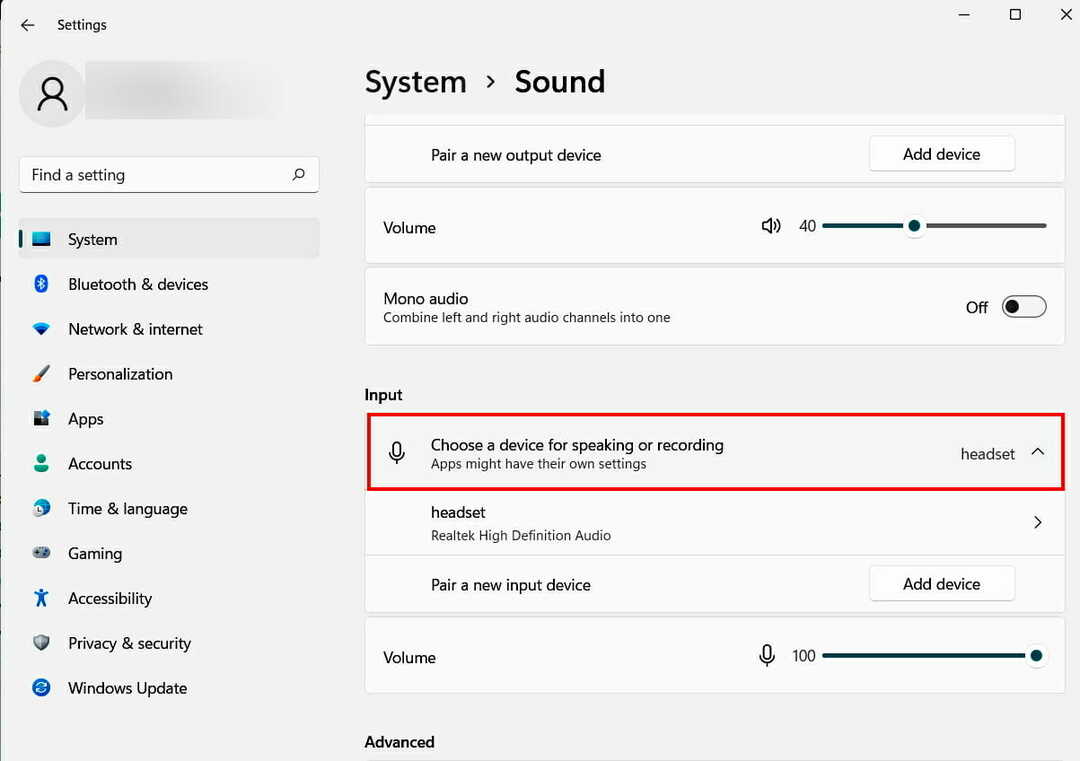
![Apa Versi Minecraft Saat Ini untuk Xbox One? [Pembaruan Terbaru]](/f/f60aed628713d6b59a18e92a7d1814ae.jpg?width=300&height=460)
